- 图文技巧
当我们想要提供远程协助时,多人编辑编辑时可一键开启WPSWPS协作模式。

▪首先我们需要登录WPS账户,以便将文档保存在云端进行共享。
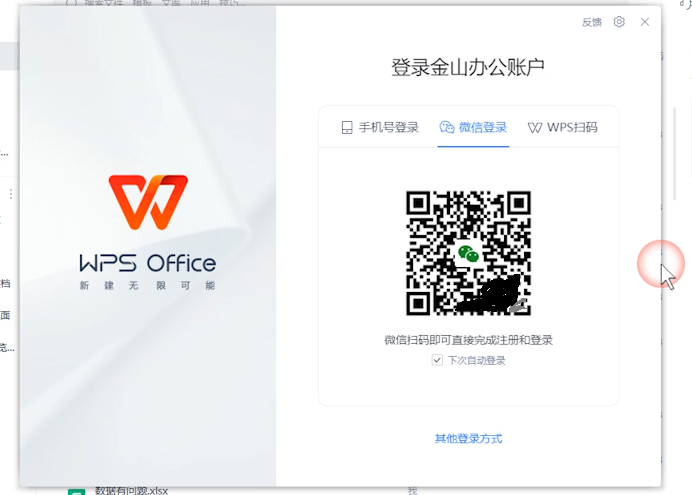
▪以本文档为例,点击文档右上角的“协作”按钮。协作文档需要上传到云端,其他成员才能访问和编辑。
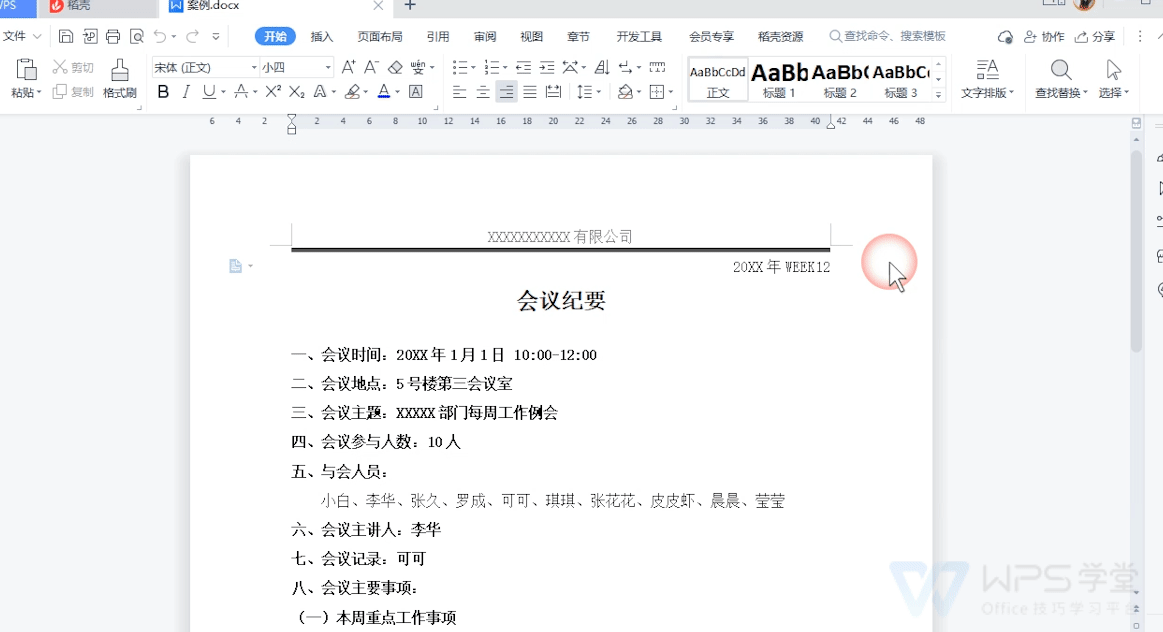
▪上传后进入协同编辑页面,点击右上角分享即可分享给其他会员。
会员收到链接并点击进入后,即可与您一起编辑文档。
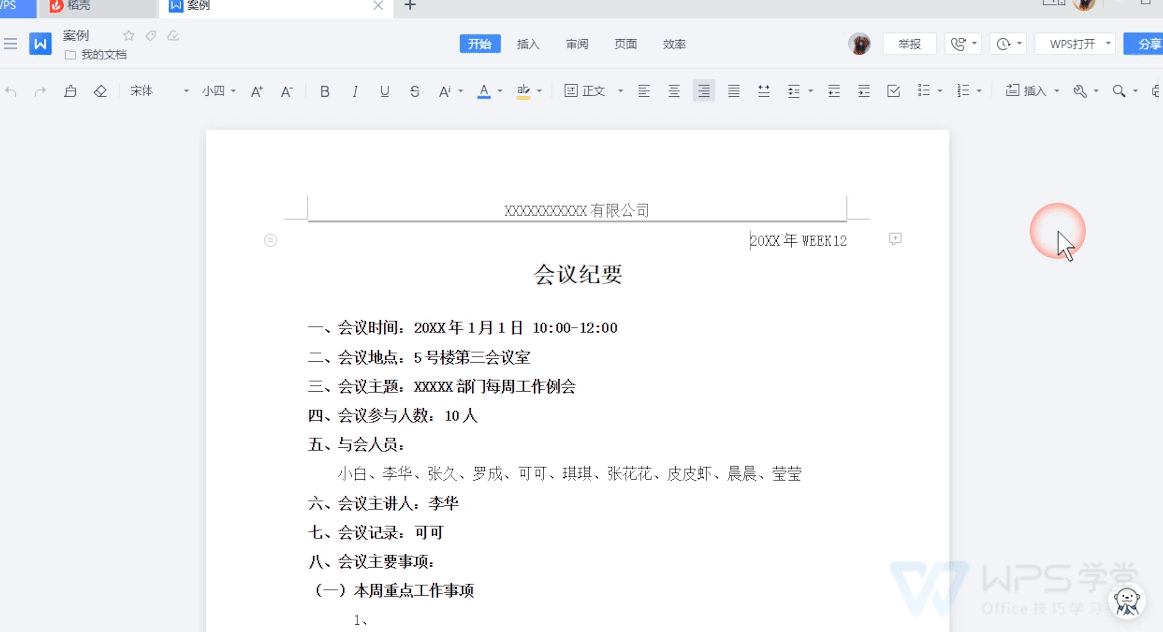
▪在分享界面中,您可以查看参与协同编辑的成员,并可以在成员右侧设置查看和编辑权限。
如果您想删除该成员,只需单击“删除”即可。被删除的成员将无法访问或编辑文档。
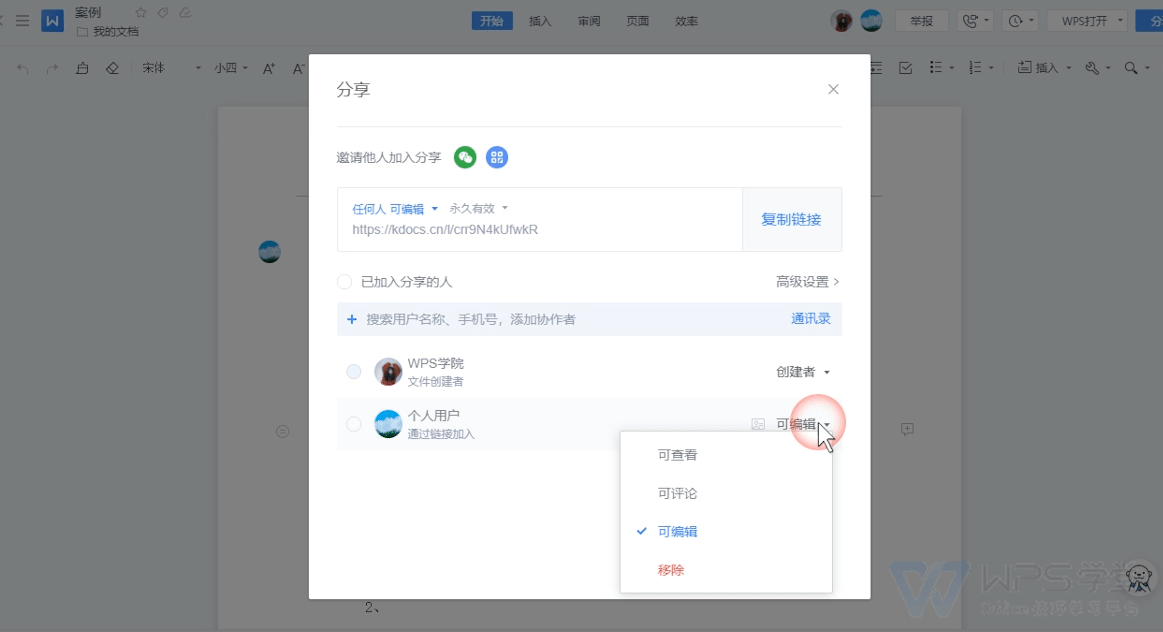
▪在右上角的“历史记录”中,您可以查看当前文档的历史版本和协作记录。
“历史版本”可以查看和恢复保存的文档的历史版本。
“协作记录”可以查看当前文档的协作编辑记录。
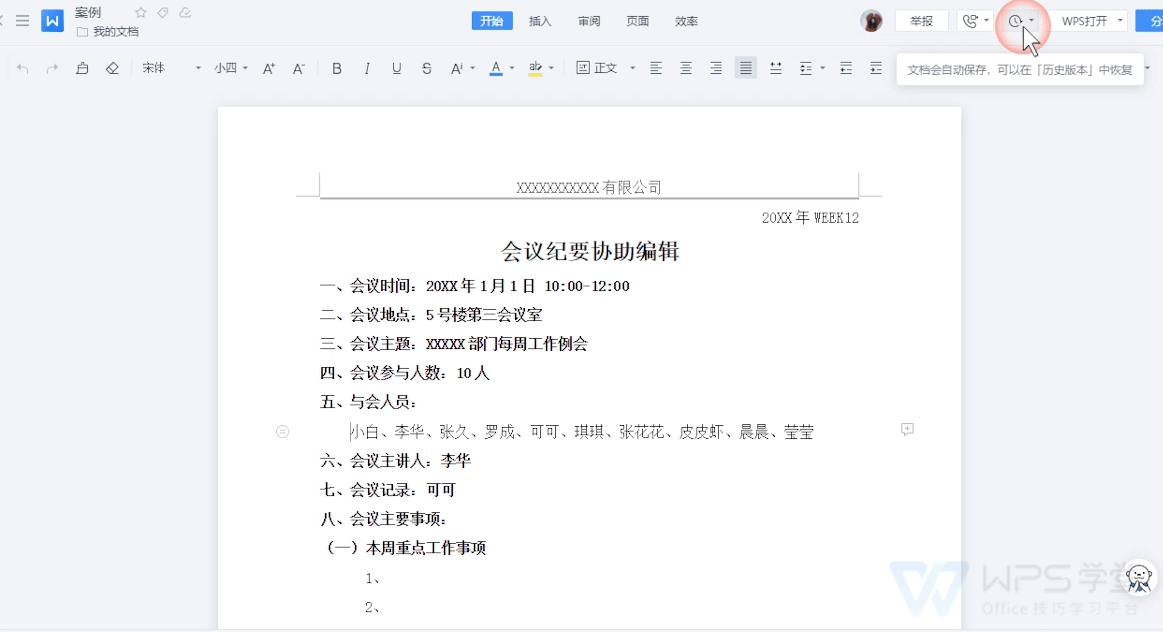
▪如果要返回WPS客户端,点击右上角“用WPS打开”即可返回WPS客户端进行编辑。
切换到高级编辑状态后,多人无法同时在线编辑。
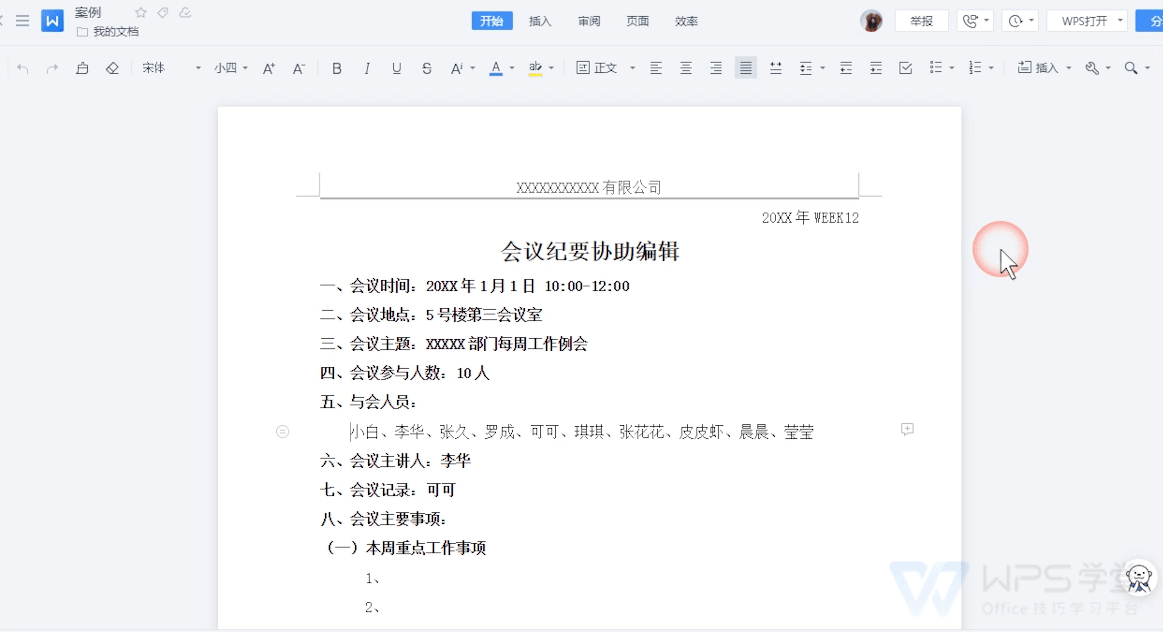
文章为用户上传,仅供非商业浏览。发布者:Lomu,转转请注明出处: https://www.daogebangong.com/articles/detail/WPS-yun-wen-dang-xin-shou-jiao-cheng-ru-he-shi-yong-WPS-wen-zi-xie-zuo-bian-ji-mo-shi.html

 支付宝扫一扫
支付宝扫一扫 
评论列表(196条)
测试